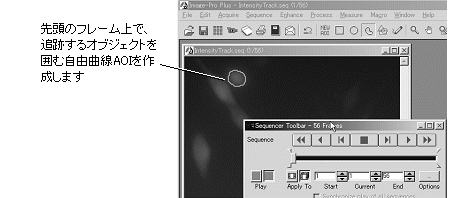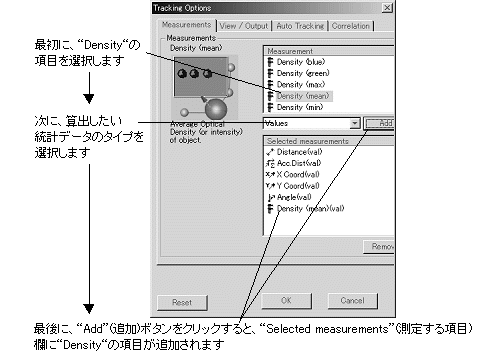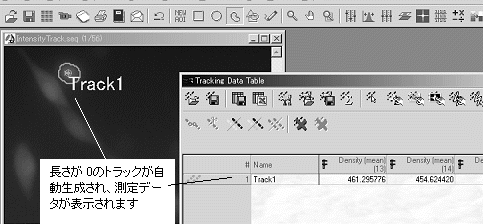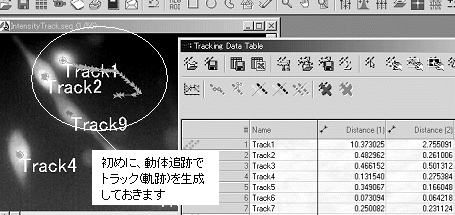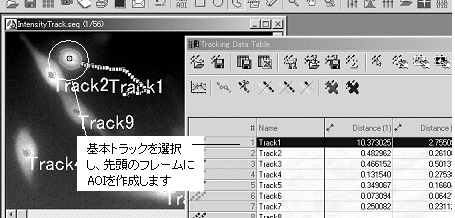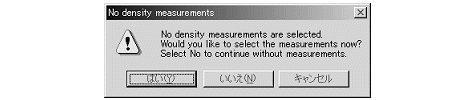|
Image-Pro |
サポート>Image-Pro plus 操作手順書>測定>動体追跡> | |
一般的な操作手順:"Intensity Track"(輝度追跡)
ここでは、Image-Pro Plus ver. 5.1 の新機能である"Intensity Track"(輝度追跡)の一般的な操作手順をご紹介します。輝度追跡は、AOIで囲まれた部分の輝度の変化を追跡するものです。Static(静的)、Dynamic(動的) の2種の手順で測定できます。
Static Intensity Track(静的輝度追跡): 静的輝度追跡は、AOIで囲まれた部分を測定します。AOIの位置は各フレームとも全て固定で、従って生成されたトラック(軌跡)は長さ(距離)が 0となります。 1. 画像を開きます。[ここでは、Image-Pro Plus v5.1のアプリケーションフォルダ(通常、C:\IPWIN51J)下の"Images"フォルダにある、"IntensityTrack.seq"という画像を使用して説明します。] 2. 開いた画像の先頭フレーム上で、追跡する部分(オブジェクト)を囲む自由曲線AOIを作成します。
3. "Tracking Data table"(トラックデータ表)ダイアログボックスの 次の警告ダイアログボックス(輝度の測定項目が選択されていません)が表示されたら、輝度データが測定項目として選択されていないことを示します。(輝度データが既に測定項目として選択されている場合は、この警告ダイアログボックスは表示されません。)
この場合、「いいえ(N)」ボタンをクリックすると、輝度データなしで測定が実行されます。「はい(Y)」ボタンをクリックすると、次図の"Tracking Options"(動体追跡のオプション)ダイアログボックスが表示されますので、"Measurements"(測定項目)タブを前面に表示し、"Measurement"(測定項目)欄から"Density"(濃度)に関する測定項目を選択して"Selected Measurements"(測定する項目)欄に追加します。
追加後、"OK"ボタンをクリックすると"Tracking Options"(動体追跡のオプション)ダイアログボックスが閉じ、自動的に動体追跡が実行されます。処理が終了すると、長さが 0のトラックが生成され、測定データが表示されます。
Dynamic Intensity Track(動的輝度追跡): 動的輝度追跡は、初めに動体追跡でトラック(軌跡)を生成し、そのトラックに沿って対象となるオブジェクトの輝度変化を追跡します。 1. 画像を開きます。[ここでは、Image-Pro Plus v5.1のアプリケーションフォルダ(通常、C:\IPWIN51J)下の"Images"フォルダにある、"IntensityTrack.seq"という画像を使用して説明します。] 2. まず、自動または手動で動体追跡し、トラック(軌跡)を生成します。(自動の動体追跡についての操作法は、、こちら をご覧下さい。)
3. 次に、生成されたトラックの中から基本トラック(輝度追跡の対象となるトラック)を選択し、先頭のフレームでオブジェクトを囲むAOIを作成します。
4 "Tracking Data table"(トラックデータ表)ダイアログボックスの 注記:この時、次の警告ダイアログボックス(輝度の測定項目が選択されていません)が表示されたら、「Static Intensity Track(静的輝度追跡)」の手順 3.に従って下さい。
|
Copyright © Maxnet Co., Ltd All rights reserved.